路由器的作用是什么?如何正确选择适合自己的路由器?
27
2024-09-15
在日常使用中,我们经常会面对忘记了路由器的管理员密码这一问题。幸运的是,重置路由器密码并不是一项困难的任务,只需遵循几个简单的步骤即可重新获得对路由器的控制权。本文将为您提供一份简单操作教程,帮助您在忘记密码时快速重置路由器密码。
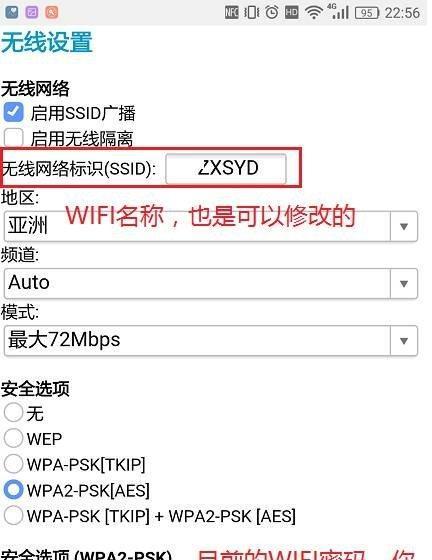
1.检查路由器型号
2.查找重置按钮
3.准备重置所需工具
4.连接电源并等待启动
5.确定重置按钮位置
6.使用针尖或牙签按住重置按钮
7.继续按住重置按钮
8.等待指示灯闪烁
9.松开重置按钮
10.连接电脑与路由器
11.访问路由器设置页面
12.输入默认用户名和密码
13.更改管理员密码
14.确认密码更改成功
15.设置新的网络名称和密码
1.检查路由器型号:检查您的路由器型号,因为不同的路由器可能具有不同的重置方法。了解您的路由器型号可以确保您正确地执行重置操作,并找到相应的重置按钮。
2.查找重置按钮:在确认路由器型号后,查找路由器背面或侧面的重置按钮。该按钮通常位于一个小孔中,您可能需要使用一个细针或牙签来按住它。
3.准备重置所需工具:获取一根细针或牙签作为按住重置按钮所需的工具。确保该工具干净且不会损坏重置按钮。
4.连接电源并等待启动:将路由器连接到电源,并等待路由器完全启动。
5.确定重置按钮位置:根据之前的查找,确定重置按钮的确切位置,并确保您可以方便地使用工具按住它。
6.使用针尖或牙签按住重置按钮:小心地使用针尖或牙签按住重置按钮,确保您不会对路由器造成任何损坏。
7.继续按住重置按钮:按住重置按钮并保持不放,持续约10秒钟。
8.等待指示灯闪烁:在继续按住重置按钮的同时,观察路由器上的指示灯。当您看到指示灯开始闪烁时,这意味着路由器正在执行重置操作。
9.松开重置按钮:在指示灯开始闪烁后,松开按住的重置按钮。
10.连接电脑与路由器:使用网络线将您的电脑与路由器连接起来,确保您可以访问路由器设置页面。
11.访问路由器设置页面:在浏览器中输入默认的路由器IP地址(通常为192.168.1.1或192.168.0.1)并按下回车键,以访问路由器设置页面。
12.输入默认用户名和密码:在路由器设置页面中,输入默认的管理员用户名和密码。这些信息通常可以在路由器的用户手册或制造商的官方网站上找到。
13.更改管理员密码:一旦成功登录到路由器设置页面,找到更改密码的选项,并输入您希望设置的新管理员密码。确保选择一个强密码,并妥善保管它。
14.确认密码更改成功:保存新密码后,退出路由器设置页面,并尝试使用新密码重新登录。确保您可以成功登录,以确认密码更改成功。
15.设置新的网络名称和密码:如果您想要更改无线网络的名称和密码,您可以返回路由器设置页面,并在相应的选项中进行更改。记得保存所有更改并重新连接您的设备。
通过按住重置按钮并访问路由器设置页面,您可以很容易地重置路由器密码。重置密码后,不要忘记设置一个强密码,并确保妥善保管它,以确保您的网络安全。尽管重置密码是一项简单的操作,但请牢记只在您忘记密码的情况下使用该方法,并确保您了解自己的路由器型号和相应的重置步骤。
路由器作为我们日常生活中必备的网络设备之一,承担着将网络信号传输到家中各个角落的重要任务。然而,我们在使用路由器时经常会遇到一个尴尬的情况,就是忘记了登录密码。为了解决这个问题,本文将介绍路由器密码重置的方法及步骤,让你能够轻松恢复对路由器的控制。
为什么需要重置路由器密码?
在使用路由器的过程中,我们通常会设置一个登录密码以保护网络的安全性。然而,由于长时间未使用或其他原因,我们有时会忘记这个密码,导致无法登录路由器管理界面。我们需要重置路由器密码来恢复对路由器的控制权。
备份重要设置和数据
在重置路由器密码之前,建议先备份重要的设置和数据。这包括网络配置、端口映射、IP过滤规则等。通过备份这些设置和数据,你可以在密码重置后快速恢复原有的网络环境,避免重新配置的麻烦。
查找路由器重置按钮位置
大多数路由器都有一个用于重置的物理按钮,通常位于路由器背面或底部。你可以通过查看路由器的用户手册或生产商的网站,找到该按钮的具体位置。一旦找到,你就可以准备进行密码重置操作。
使用重置按钮进行密码重置
在确认重置按钮的位置后,你需要使用一个尖锐的物体(例如针或牙签)长按该按钮约10秒钟。在此期间,你会观察到一些指示灯闪烁或路由器重新启动。这意味着路由器正在进行密码重置操作。
连接路由器并进行设置
当路由器完成密码重置后,你需要连接到路由器的管理界面。打开你的浏览器,输入默认的IP地址(通常为192.168.0.1或192.168.1.1)并按下回车键。随后,在登录界面中输入默认的用户名和密码(通常为admin/admin或admin/password)。
修改默认用户名和密码
为了加强网络的安全性,建议在登录成功后立即修改默认的用户名和密码。选择一个强密码,并妥善保管,避免再次忘记。这样,即使有人知道你的路由器默认凭据,也无法访问你的网络。
恢复备份的设置和数据
如果你在第二步备份了重要的设置和数据,现在可以使用这些备份文件来恢复原有的网络环境。通过导入备份文件,你可以一键恢复原有的端口映射、IP过滤规则和其他网络配置。
使用路由器管理工具进行密码重置
除了使用物理重置按钮,你还可以尝试使用一些路由器管理工具进行密码重置。这些工具通常需要在计算机上安装,并通过与路由器连接进行操作。但请注意,这种方法可能因路由器型号不同而有所差异。
联系路由器生产商获取帮助
如果你无法通过上述方法重置路由器密码,或者你不确定如何操作,最好联系你的路由器生产商获取进一步的帮助和支持。他们可以根据你使用的路由器型号提供专业的指导,并解决你遇到的问题。
密码重置后的注意事项
在成功重置路由器密码后,有几个注意事项需要牢记。确保将新密码妥善保管,并避免忘记。定期更改密码,以增加网络的安全性。监测网络活动,及时发现异常情况并采取相应的安全措施。
路由器密码重置常见问题解答
在实际操作过程中,可能会遇到一些常见问题,例如重置按钮不起作用或密码重置后无法登录等。针对这些问题,我们提供了一些解决方案和建议,以帮助你顺利完成密码重置。
保护路由器免受未授权访问
除了重置密码之外,还有其他一些方法可以保护你的路由器免受未授权访问。这包括启用WPA2加密、隐藏无线网络名称(SSID)、禁用远程管理等。通过采取这些措施,你可以进一步提高网络的安全性。
常见的路由器安全漏洞
了解常见的路由器安全漏洞是非常重要的,因为黑客往往会利用这些漏洞来入侵你的网络。一些常见的漏洞包括默认凭据未更改、过时的固件、开放的端口等。通过及时修复这些漏洞,可以有效提高网络的安全性。
密码管理工具的使用建议
为了避免再次忘记路由器密码,你可以考虑使用密码管理工具来存储和管理密码。这些工具可以帮助你生成强密码、自动填充登录表单,并保护你的密码不被他人窃取。
重置路由器密码可能是解决忘记密码问题的最后一招。通过按下重置按钮并按照指南进行操作,你可以轻松恢复对路由器的控制。在此过程中,记得备份重要的设置和数据,并采取额外的安全措施保护你的网络。如果遇到问题,不要犹豫,及时寻求生产商的支持和帮助。
版权声明:本文内容由互联网用户自发贡献,该文观点仅代表作者本人。本站仅提供信息存储空间服务,不拥有所有权,不承担相关法律责任。如发现本站有涉嫌抄袭侵权/违法违规的内容, 请发送邮件至 3561739510@qq.com 举报,一经查实,本站将立刻删除。